 Titelseite > Programmierung > Wie kann ich in Chrome DevTools auf chrome.storage.sync-Daten zugreifen?
Titelseite > Programmierung > Wie kann ich in Chrome DevTools auf chrome.storage.sync-Daten zugreifen?
Wie kann ich in Chrome DevTools auf chrome.storage.sync-Daten zugreifen?
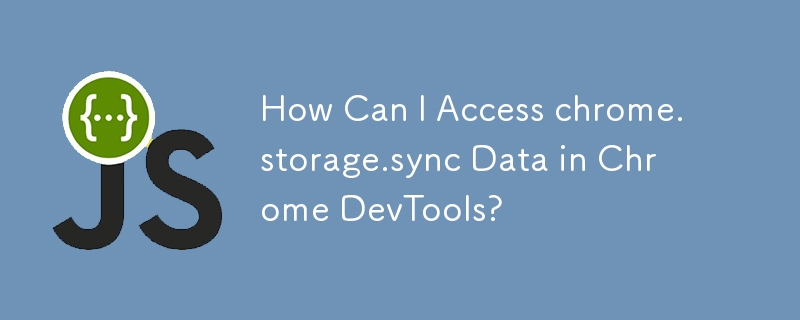
Zugriff auf chrome.storage.sync in Chrome DevTools
Trotz der Verfügbarkeit von Inspektoren für lokalen Speicher und Sitzungsspeicher in Chrome DevTools können Benutzer häufig darauf zugreifen stoßen Sie auf das Fehlen einer ähnlichen Funktion für chrome.storage.sync. Dies kann durch alternative Methoden behoben werden.
Chrome Storage Inspection mit Erweiterungen
Storage Area Viewer-Erweiterung:
- Bietet eine umfassende Ansicht aller chrome.storage-Bereiche (Synchronisierung, lokal, Sitzung, verwaltet).
- Bietet Optionen zum Anzeigen, Bearbeiten, Löschen und Suchen in gespeicherten Daten.
- Ermöglicht die Überwachung von Speicheränderungen.
- Verfügt über ein dunkles Design für bessere Sichtbarkeit.
Speicherbereichs-Explorer Erweiterung:
- Konzentriert sich auf das Anzeigen und Bearbeiten von Daten in chrome.storage sync und lokalen Bereichen.
- Ermöglicht den Import und Export gespeicherter Informationen.
- Kann Bei großen Datenmengen kommt es zu Leistungseinschränkungen.
Native Integration in DevTools
Die Funktion zur nativen Überprüfung der chrome.storage-Synchronisierung ist zwar derzeit nicht verfügbar, wird jedoch in zukünftigen Updates in Betracht gezogen (wie im bereitgestellten Link angegeben).
Alternative Ansätze
Andere Methoden, die in der ursprünglichen Diskussion erwähnt wurden, wie die Verwendung der Konsole oder benutzerdefinierter Skripts, können ebenfalls zur Speicherung verwendet werden Inspektion.
Hinweis für ManifestV3-Servicemitarbeiter:
Aufgrund von Einschränkungen in DevTools für Servicemitarbeiter sind für den Zugriff auf chrome.storage.sync alternative Methoden erforderlich. Wenn Sie eine sichtbare Erweiterungsseite (z. B. ein Popup oder Optionen) öffnen, mit der rechten Maustaste auf die Seite klicken und „Inspizieren“ auswählen, erhalten Sie Zugriff auf den Speicher-Explorer. Alternativ erhalten Sie einen direkten Pfad zu den gespeicherten Daten, indem Sie mit der rechten Maustaste auf ein Skript aus der Erweiterung in DevTools klicken und „In einem neuen Tab öffnen“ auswählen.
-
 Wie begrenzt ich den Scroll-Bereich eines Elements in einem dynamisch großen übergeordneten Element?implementieren CSS -Höhengrenzen für vertikale Scrolling -Elemente in einer interaktiv Zugänglichkeit. Ein solches Szenario besteht darin, den...Programmierung Gepostet am 2025-02-19
Wie begrenzt ich den Scroll-Bereich eines Elements in einem dynamisch großen übergeordneten Element?implementieren CSS -Höhengrenzen für vertikale Scrolling -Elemente in einer interaktiv Zugänglichkeit. Ein solches Szenario besteht darin, den...Programmierung Gepostet am 2025-02-19 -
 Wie kann man die Funktionsbeschränkungen von PHP 'Funktionen überwinden?Überwindung von PHP-Funktionsfunktionen Einschränkungen In PHP sind eine Funktion mit demselben Namen mehrmals ein No-no. Der Versuch, dies zu...Programmierung Gepostet am 2025-02-19
Wie kann man die Funktionsbeschränkungen von PHP 'Funktionen überwinden?Überwindung von PHP-Funktionsfunktionen Einschränkungen In PHP sind eine Funktion mit demselben Namen mehrmals ein No-no. Der Versuch, dies zu...Programmierung Gepostet am 2025-02-19 -
 Wie füge ich Blobs (Bilder) mithilfe von PHP richtig in MySQL ein?Fügen Sie Blobs in mySQL -Datenbanken mit php beim Versuch, ein Bild in einer MySQL -Datenbank zu speichern, auf eine auf ein Bild zu speiche...Programmierung Gepostet am 2025-02-19
Wie füge ich Blobs (Bilder) mithilfe von PHP richtig in MySQL ein?Fügen Sie Blobs in mySQL -Datenbanken mit php beim Versuch, ein Bild in einer MySQL -Datenbank zu speichern, auf eine auf ein Bild zu speiche...Programmierung Gepostet am 2025-02-19 -
 Wie kann ich die letzte Zeile für jede eindeutige Kennung in PostgreSQL effizient abrufen?postgresql: Extrahieren der letzten Zeile für jede eindeutige Kennung In Postgresql können Sie Situationen begegnen, in denen Sie die Informat...Programmierung Gepostet am 2025-02-19
Wie kann ich die letzte Zeile für jede eindeutige Kennung in PostgreSQL effizient abrufen?postgresql: Extrahieren der letzten Zeile für jede eindeutige Kennung In Postgresql können Sie Situationen begegnen, in denen Sie die Informat...Programmierung Gepostet am 2025-02-19 -
 Wie kann ich in einer MySQL -Tabelle zuverlässig auf die Existenz von Spalten prüfen?bestimmen die Existenz der Spalte in einer mySQL -Tabelle in mySQL und überprüf Andere Datenbanksysteme. Die häufig versuchte Methode: IF EXI...Programmierung Gepostet am 2025-02-19
Wie kann ich in einer MySQL -Tabelle zuverlässig auf die Existenz von Spalten prüfen?bestimmen die Existenz der Spalte in einer mySQL -Tabelle in mySQL und überprüf Andere Datenbanksysteme. Die häufig versuchte Methode: IF EXI...Programmierung Gepostet am 2025-02-19 -
 Was waren die Einschränkungen bei der Verwendung von Current_Timestamp mit Zeitstempelspalten in MySQL vor Version 5.6.5?Einschränkungen für Zeitstempelspalten mit Current_Timestamp in Standardeinstellung oder auf Aktualisierung von Klauseln in MySQL -Version war ein...Programmierung Gepostet am 2025-02-19
Was waren die Einschränkungen bei der Verwendung von Current_Timestamp mit Zeitstempelspalten in MySQL vor Version 5.6.5?Einschränkungen für Zeitstempelspalten mit Current_Timestamp in Standardeinstellung oder auf Aktualisierung von Klauseln in MySQL -Version war ein...Programmierung Gepostet am 2025-02-19 -
 Warum kann Microsoft Visual C ++ keine zweiphasige Vorlage-Instanziierung korrekt implementieren?Das Geheimnis von "kaputte" Two-Phase-Vorlage Instantiation in Microsoft Visual c Problemanweisung: Benutzer häufig Express besorg...Programmierung Gepostet am 2025-02-19
Warum kann Microsoft Visual C ++ keine zweiphasige Vorlage-Instanziierung korrekt implementieren?Das Geheimnis von "kaputte" Two-Phase-Vorlage Instantiation in Microsoft Visual c Problemanweisung: Benutzer häufig Express besorg...Programmierung Gepostet am 2025-02-19 -
 Wie kann ich MySQL auf Ubuntu ohne Passwortaufforderung installieren?Non-Interactive Installation of MySQL on UbuntuThe standard method of installing MySQL server on Ubuntu using sudo apt-get install mysql prompts for E...Programmierung Gepostet am 2025-02-19
Wie kann ich MySQL auf Ubuntu ohne Passwortaufforderung installieren?Non-Interactive Installation of MySQL on UbuntuThe standard method of installing MySQL server on Ubuntu using sudo apt-get install mysql prompts for E...Programmierung Gepostet am 2025-02-19 -
 \ "während (1) gegen (;;): Beseitigt die Compiler -Optimierung Leistungsunterschiede? \"wob führt die Verwendung von (1) statt für (;;) zu einem Leistungsunterschied in Infinite führt Loops? Antwort: In den meisten modernen C...Programmierung Gepostet am 2025-02-19
\ "während (1) gegen (;;): Beseitigt die Compiler -Optimierung Leistungsunterschiede? \"wob führt die Verwendung von (1) statt für (;;) zu einem Leistungsunterschied in Infinite führt Loops? Antwort: In den meisten modernen C...Programmierung Gepostet am 2025-02-19 -
 Warum verursachen Pfeilfunktionen Syntaxfehler in IE11 und wie kann ich sie beheben?Warum Pfeilfunktionen Syntaxfehler in IE 11 In dem bereitgestellten D3.JS -Code ergeben, ergibt sich der Fehler aus der Verwendung von Pfeilfu...Programmierung Gepostet am 2025-02-19
Warum verursachen Pfeilfunktionen Syntaxfehler in IE11 und wie kann ich sie beheben?Warum Pfeilfunktionen Syntaxfehler in IE 11 In dem bereitgestellten D3.JS -Code ergeben, ergibt sich der Fehler aus der Verwendung von Pfeilfu...Programmierung Gepostet am 2025-02-19 -
 Aktualisiert `exec ()` lokale Variablen in Python 3 und wenn nicht, wie kann es dazu gebracht werden?The Python 3 Dilemma In Python 3 kann der folgende Code -Snippet eine lokale Variable nicht erwarten: def f (): a = 1 exec ("...Programmierung Gepostet am 2025-02-19
Aktualisiert `exec ()` lokale Variablen in Python 3 und wenn nicht, wie kann es dazu gebracht werden?The Python 3 Dilemma In Python 3 kann der folgende Code -Snippet eine lokale Variable nicht erwarten: def f (): a = 1 exec ("...Programmierung Gepostet am 2025-02-19 -
 Wie überprüfe ich, ob ein Objekt ein spezifisches Attribut in Python hat?Methode zur Bestimmung von Objektattribut -Existenz Diese Anfrage befriedigt eine Methode, um das Vorhandensein eines bestimmten Attributs in ...Programmierung Gepostet am 2025-02-19
Wie überprüfe ich, ob ein Objekt ein spezifisches Attribut in Python hat?Methode zur Bestimmung von Objektattribut -Existenz Diese Anfrage befriedigt eine Methode, um das Vorhandensein eines bestimmten Attributs in ...Programmierung Gepostet am 2025-02-19 -
 Welche Methode ist effizienter für die Erkennung von Punkt-in-Polygon: Strahlenverfolgung oder Matplotlib \ 's path.contains_points?effiziente Punkt-in-Polygon-Erkennung in Python festlegen, ob ein Punkt innerhalb eines Polygons eine häufige Aufgabe in der Computergeometrie i...Programmierung Gepostet am 2025-02-19
Welche Methode ist effizienter für die Erkennung von Punkt-in-Polygon: Strahlenverfolgung oder Matplotlib \ 's path.contains_points?effiziente Punkt-in-Polygon-Erkennung in Python festlegen, ob ein Punkt innerhalb eines Polygons eine häufige Aufgabe in der Computergeometrie i...Programmierung Gepostet am 2025-02-19 -
 Wie sortiere ich Daten nach Stringlänge in MySQL mit char_length ()?Unterschied zwischen char_length () und Länge () char_length () : Gibt die Nummer der Zeichen in einem Zeichenfolge zurück, unter Berücksi...Programmierung Gepostet am 2025-02-19
Wie sortiere ich Daten nach Stringlänge in MySQL mit char_length ()?Unterschied zwischen char_length () und Länge () char_length () : Gibt die Nummer der Zeichen in einem Zeichenfolge zurück, unter Berücksi...Programmierung Gepostet am 2025-02-19 -
 Warum wird die Anfrage nicht nach dem Erfassen von Eingaben in PHP trotz gültiger Code erfasst?adressieren nach Anfrage Fehlfunktion in php in dem präsentierten Code -Snippet: action='' Die Absicht ist, die Eingabe aus dem Textfeld z...Programmierung Gepostet am 2025-02-19
Warum wird die Anfrage nicht nach dem Erfassen von Eingaben in PHP trotz gültiger Code erfasst?adressieren nach Anfrage Fehlfunktion in php in dem präsentierten Code -Snippet: action='' Die Absicht ist, die Eingabe aus dem Textfeld z...Programmierung Gepostet am 2025-02-19
Chinesisch lernen
- 1 Wie sagt man „gehen“ auf Chinesisch? 走路 Chinesische Aussprache, 走路 Chinesisch lernen
- 2 Wie sagt man auf Chinesisch „Flugzeug nehmen“? 坐飞机 Chinesische Aussprache, 坐飞机 Chinesisch lernen
- 3 Wie sagt man auf Chinesisch „einen Zug nehmen“? 坐火车 Chinesische Aussprache, 坐火车 Chinesisch lernen
- 4 Wie sagt man auf Chinesisch „Bus nehmen“? 坐车 Chinesische Aussprache, 坐车 Chinesisch lernen
- 5 Wie sagt man „Fahren“ auf Chinesisch? 开车 Chinesische Aussprache, 开车 Chinesisch lernen
- 6 Wie sagt man Schwimmen auf Chinesisch? 游泳 Chinesische Aussprache, 游泳 Chinesisch lernen
- 7 Wie sagt man auf Chinesisch „Fahrrad fahren“? 骑自行车 Chinesische Aussprache, 骑自行车 Chinesisch lernen
- 8 Wie sagt man auf Chinesisch Hallo? 你好Chinesische Aussprache, 你好Chinesisch lernen
- 9 Wie sagt man „Danke“ auf Chinesisch? 谢谢Chinesische Aussprache, 谢谢Chinesisch lernen
- 10 How to say goodbye in Chinese? 再见Chinese pronunciation, 再见Chinese learning
























